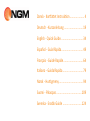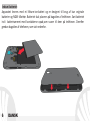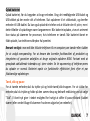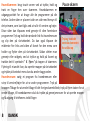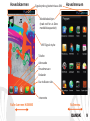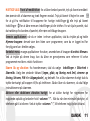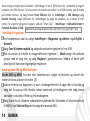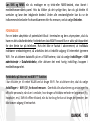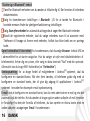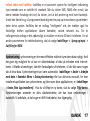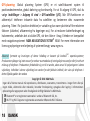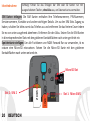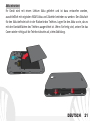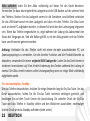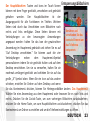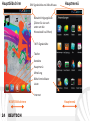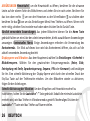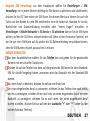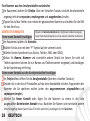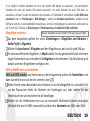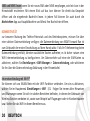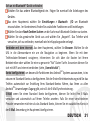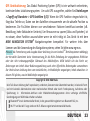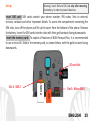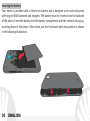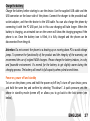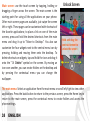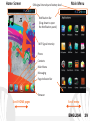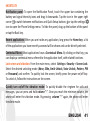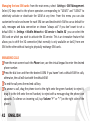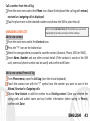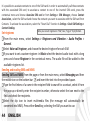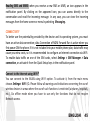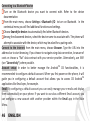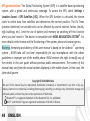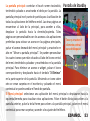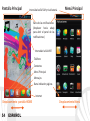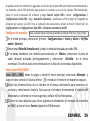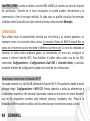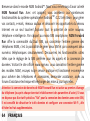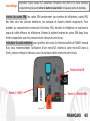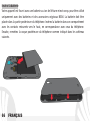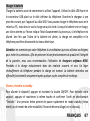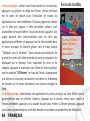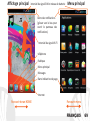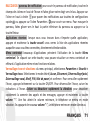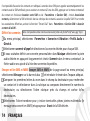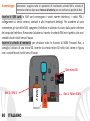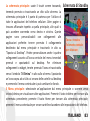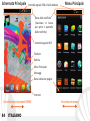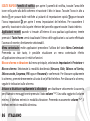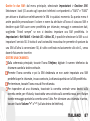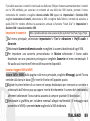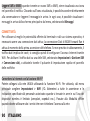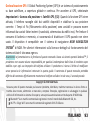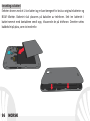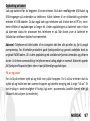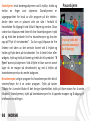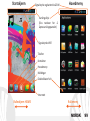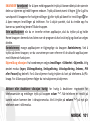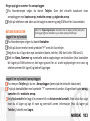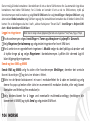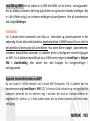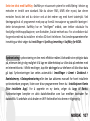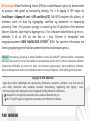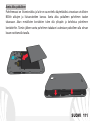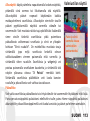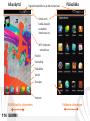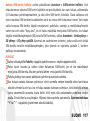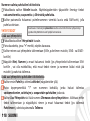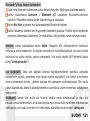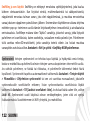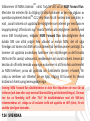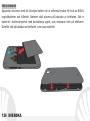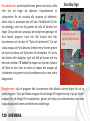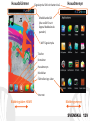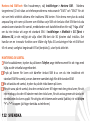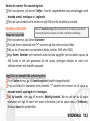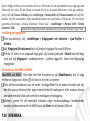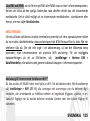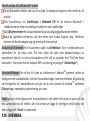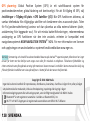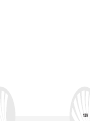NGM Forward Run Manuel utilisateur
- Catégorie
- Les smartphones
- Taper
- Manuel utilisateur
Ce manuel convient également à
La page charge ...
La page charge ...
La page charge ...
La page charge ...
La page charge ...
La page charge ...
La page charge ...
La page charge ...
La page charge ...
La page charge ...
La page charge ...
La page charge ...
La page charge ...
La page charge ...
La page charge ...
La page charge ...
La page charge ...
La page charge ...
La page charge ...
La page charge ...
La page charge ...
La page charge ...
La page charge ...
La page charge ...
La page charge ...
La page charge ...
La page charge ...
La page charge ...
La page charge ...
La page charge ...
La page charge ...
La page charge ...
La page charge ...
La page charge ...
La page charge ...
La page charge ...
La page charge ...
La page charge ...
La page charge ...
La page charge ...
La page charge ...
La page charge ...
La page charge ...
La page charge ...
La page charge ...
La page charge ...
La page charge ...
La page charge ...
La page charge ...
La page charge ...
La page charge ...
La page charge ...
La page charge ...
La page charge ...
La page charge ...
La page charge ...
La page charge ...
La page charge ...
La page charge ...
La page charge ...
La page charge ...
La page charge ...
La page charge ...

64 FRANÇAIS
Bienvenue dans le monde NGM Android™. Nous vous remercions d'avoir acheté
NGM Forward Run. Avec cet appareil, vous accéderez
aux nombreuses
fonctionnalités du système opérationnel Android
TM
4.2.2 Jelly Bean pour gérer
vos contacts, e-mails, réseaux sociaux et découvrir les opportunités du réseau
Internet en un seul toucher! Explorez tout le potentiel de votre nouveau
téléphone «intelligent». Par rapport au mono SIM smartphone, NGM Forward
Run offre la commodité du Dual SIM, qui caractérise l'entière gamme des
téléphones NGM, c'est la possibilité de gérer deux SIM et par conséquent deux
numéros téléphoniques simultanément. Découvrirez les fonctionnalités utiles
telles que le réglage de la SIM préférée pour les appels et la connexion de
données. Visitant le site officiel www.ngm.eu vous connaitrez l'entière gamme
des mobiles NGM, essayez notre service pratique et fonctionnel e-commerce
pour acheter des téléphones et accessoires, demander assistance, accès au
forum d'assistance technique et télécharger des mises à jour logicielles.
Attention: la connexion de données de NGM Forward Run est active au premier allumage
du téléphone (ou après chaque éventuel rétablissement des paramètres d'usine). Si vous
ne disposez pas d'un tarif spécial ou "flat" pour la connexion des données avec votre SIM,
il est conseillé de désactiver le trafic données et configurer une connexion Wi-Fi , afin
d'éviter les frais supplémentaires.

65FRANÇAIS
Assemblage
Insérez les cartes SIM: les cartes SIM contiennent vos numéros de téléphone, codes PIN,
des liens vers des services extérieurs, les contacts et d'autres détails importants. Pour
accéder au compartiment contenant les fentes SIM, éteindre le téléphone et soulevez la
coque du côté inférieur du téléphone. Enlever la batterie Insérez les cartes SIM dans leurs
fentes respectives avec les contacts dorés retournés vers le bas.
Introduire la carte mémoire: pour profiter de toutes les fonctionnalités de NGM Forward
Run, nous recommandons l'utilisation d'une micro-SD. Insérez la carte micro-SD dans la
fente, comme indiqué ci-dessous, avec les contacts dorés retournés vers le bas.
Attention: suivre toutes les opérations d'insertion des SIM et la carte mémoire
uniquement après avoir retirer la batterie pour éviter le risque de perte de données.
Fente micro
SD
Fente micro SD
Fente 1: Micro SIM1
Fente 2: SIM 2

66 FRANÇAIS
Insérez la batterie
Votre appareil est fourni avec une batterie au ion de lithium-et est conçu pour être utilisé
uniquement avec des batteries et des accessoires originaux NGM. La batterie doit être
placée dans la partie postérieure du téléphone. Insérez la batterie dans son compartiment
avec les contacts retournés vers le haut, en correspondance avec ceux du téléphone.
Ensuite, remettez la coque postérieure du téléphone comme indiqué dans les schémas
suivants.

67FRANÇAIS
Charger la batterie
Charger la batterie avant de commencer à utiliser l'appareil. Utilisez le câble USB fourni et
le connecteur USB placé sur le côté inférieur du téléphone. Branchez le chargeur à une
prise de courant, puis l'appareil au câble USB. Vous pouvez charger le téléphone aussi en le
reliant au PC, mais dans ce cas la charge sera plus lente. Lorsque la batterie est en charge,
une icône animée sur l'écran indique l'état d'avancement du processus, si le téléphone est
allumé. Une fois que l'icône de la batterie est pleine, la charge est complétée et le
téléphone peut être déconnecté du réseau électrique
Attention: ne connectez pas votre téléphone à un ordinateur que vous allumez ou éteignez
pour éviter les surtensions. Afin de préserver le bon fonctionnement du produit et l'intégrité
de la garantie, nous vous recommandons l'utilisation de chargeurs originaux NGM.
Procédez à la charge exclusivement dans des endroits couverts et secs. Un léger
réchauffement du téléphone pendant la charge est normal. La batterie atteindra son
efficacité fonctionnelle uniquement après quelques cycles complets de recharge.
Allumer, éteindre et standby
Pour allumer le dispositif, appuyer et maintenir la touche ON/OFF. Pour éteindre votre
appareil, appuyez et maintenez la même touche et confirmer l'arrêt en sélectionnant
"Éteindre". Une pression brève permet de passer rapidement en mode standby (écran
éteint) ou de revenir de cette modalité à l'écran de déverrouillage (voir ci-dessous).

68 FRANÇAIS
L'écran principal : utiliser votre écran tactile en le touchant,
appuyant ou glissant un doigt sur l'écran. L'écran principal
est le point de départ pour l'utilisation de toutes les
applications sur votre téléphone. D'autres pages sont situées
sur le côté par rapport à celle principale, celles-ci sont
accessibles en faisant défiler l'écran de droite à gauche. Ces
pages peuvent être personnalisées avec les liens aux
applications préférées, en appuyant sur le lien souhaité dans
le menu principal et faites-le glisser vers le haut jusqu'à
"Déplacer vers le Desktop". Vous pouvez personnaliser les
quatre liens près de l'icône centrale du menu y cliquant et les
déplaçant sur le desktop. Pour supprimer les liens et les
widgets, appuyez et maintenez sur l'icône et faites-la glisser
vers le symbole "X Éliminer" en haut de l'écran. Superposant
une icône sur une autre, des dossiers se créent sur le desktop
et cliquant sur le menu contextuel vous pouvez changer le
fond
Le menu principal: sélectionnez une application du menu principal ou faire défiler vers la
gauche/droite pour en afficher d'autres. Appuyez sur la touche retour pour revenir à
l'écran précédent, appuyez sur la touche Accueil pour revenir à l'écran principal, appuyez
sur le menu contextuel pour créer des dossiers et accéder aux paramètres du téléphone.
Écran de standby
Touchez et faites
glisser l'élément
central pour
déverrouiller

69FRANÇAIS
Affichage principal
Menu principal
Barre des notifications
(glissez vers le bas pour
ouvrir le panneau des
notifications)
intensité du signal SIM et niveau de batterie
Barre indicatrice de page
téléphone
Rubrique
Menu principal
Internet
Messages
Parcourir écran HOME
Parcourir menu
Intensité du signal Wi-Fi

70 FRANÇAIS
Touche
menu
contextuel
Touche
retour
Touche
accueil
Volume "+"/"-"
ON / OFF
et standby
Microphone
Haut parleur
Écran
tactile
capacitif
Flash
Appareil-photo
connecteur
Micro USB
Entrée écouteur
Appareil-photo
Avant
Receveur
Capteurs
luminosité et
proximité
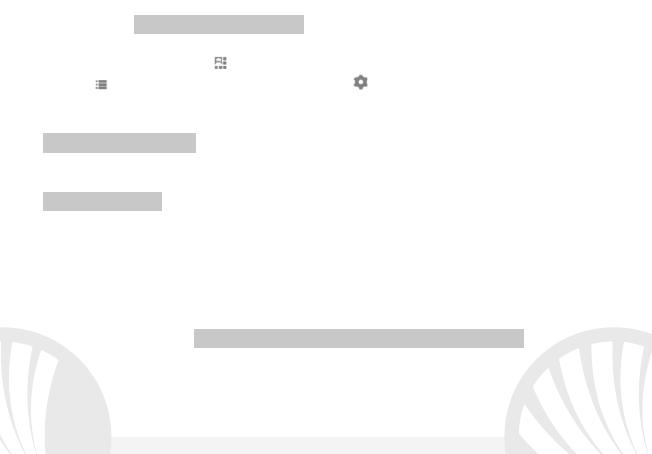
71FRANÇAIS
RACCOURCIS panneau de notification: pour ouvrir le panneau de notification, touchez le
champs des icônes en haut de l'écran et faites glisser votre doigt vers le bas. Appuyez sur
l'icône en haut à droite pour passer des notifications aux touches de configurations
rapides ou appuyez sur l'icône Paramètres pour ouvrir son menu. Pour masquer le
panneau, faites glisser vers le haut la partie inférieure du panneau ou appuyez sur la
touche Retour.
Applications récentes: lorsque vous vous trouvez dans n'importe quelle application,
appuyez et maintenez la touche accueil: vous verrez la liste des applications récentes
auxquelles vous vous êtes connectées, directement sélectionnables.
Menu contextuel beaucoup d'applications prévoient l'utilisation de la touche Menu
contextuel. En cliquant sur cette touche, vous pouvez visualiser un menu contextuel se
référant à l'application même et ses fonctions relatives.
Verrouillage écran et vibrations: du menu principal, sélectionnez Paramètres > Sécurité >
Verrouillage écran. Sélectionnez le mode désiré (Aucun, Glissement, Déverrouillage facial,
Déverrouillage vocal, Motif, PIN, Mot de passe) et confirmer. Pour verrouiller rapidement
l'écran, appuyez brièvement sur la touche ON/OFF. Pour déverrouiller l'écran, suivre les
indications à l'écran. Activer ou désactiver rapidement la vibration: pour désactiver
rapidement la sonnerie des appels et des messages, appuyer et maintenez la touche
volume "-". Une fois atteint le volume minimum, le téléphone se mettra en mode
vibration. En appuyant de nouveau volume "-", Le téléphone entrera en mode silencieux.

72 FRANÇAIS
Gérer les deux cartes SIM: dans le menu principal, sélectionnez Paramètres > Gestion SIM.
Sélectionnez les touches I/O correspondantes aux opérateurs téléphoniques "SIM1" et
"SIM2" pour activer ou désactiver de manière sélective les cartes SIM à tout moment. Dans
ce menu, vous pouvez également personnaliser la couleur et le nom de chaque icône SIM
et décider laquelle utiliser comme prédéfinie pour les appels, les messages et la connexion
de données choisissant "toujours demander" si vous ne désirez pas configurer une SIM
prédéfinie. En Paramètres > Réseaux mobiles > 3G de service > Activer le 3G, Vous pouvez
sélectionner la SIM sur laquelle définir le service 3G. Il s'agit d'une fonctionnalité
innovatrice qui vous permet de passer d'une SIM à l'autre la connexion 3G, qui est
habituellement confinée exclusivement à la fente 1, sans les avoir inverser physiquement.
Gérer un appel
De l'écran d'accueil, appuyez sur l'icône téléphone, entrez le numéro à appeler utilisant
le clavier virtuel.
Appuyez sur l'icône combiné puis la SIM désirée si vous n'avez pas défini la SIM pour les
appels, dans le cas contraire, l'appel partira avec la carte SIM prédéfinie.
Pour terminer, appuyez sur l'icône rouge de fin d'appel.
Pour répondre à un appel, faites glisser le combiné central à droite vers le combiné vert,
pour le rejeter, faites-le glisser vers la gauche sur le combiné rouge, pour rejeter avec un
message porter le combiné vers le haut. Pour rendre silencieux un appel entrant,
appuyez sur la touche Volume "+" ou"-" (Sur le côté droit du téléphone).

73FRANÇAIS
Rappeler un numéro du registre des appels
Dans le menu principal, sélectionnez téléphone. Au-dessus du clavier le registre des
appels s'affichera avec les appels manqués, reçus et effectués.
Appuyez sur le combiné près du numéro choisi et définir la carte SIM pour lancer l'appel.
Gérer les contacts
Ajouter un nouveau contact
Dans le menu principal, sélectionnez Contacts.
Appuyez sur l'icône indiquée par le symbole "+" central sur la barre du bas.
Choisir où enregistrer le nouveau contact (compte, téléphone, SIM1 ou SIM2).
Insérer Nom, Numéro et éventuels autres détails du contact (si le contact est enregistré
sur la carte SIM il n'est pas garanti l'enregistrement de ces éventuels détails en plus du
nom et du numéro téléphonique) et confirmer l'enregistrement.
Ajouter un nouveau contact du registre des appels
Du menu Téléphone, accéder au Registre des appels (Au-dessus du clavier virtuel).
Appuyez sur l'image du contact avec le symbole "?" du numéro que vous souhaitez
sauvegarder parmi les appels manqués, effectués ou reçus.
Choisir Nouveau contact ou ajouter le numéro à un Contact existant. Après avoir
sélectionné le parcours de sauvegarde et ajouté un nom et éventuelle autre information
(si vous enregistrez sur Téléphone), confirmer avec Sauvegarder.
Notes: Dans le menu contextuel de la rubrique vous accéder aux fonctions
importation/exportation des contacts et des différents paramètres utiles.

74 FRANÇAIS
Il est possible d'associer les contacts en rubrique à une des deux SIM pour appeler automatiquement les
contacts avec la SIM attribuée, pour associer un contact à l'une des SIM, appuyez sur le menu contextuel
du contact et choisissez Associer carte SIM ou de Paramètres > Gestion SIM, choisir Association
contacts, sélectionner la SIM et choisir dans la rubrique les contacts à associer à quelle SIM. Pour rendre
les associations effectives, activer la fonction "Smart Dial" dans Paramètres > Gestion SIM > Associer
contacts à la SIM .
Définir les sonneries
Du menu principal, sélectionnez Paramètres > Sonnerie et Vibration > Profils Audio >
Général.
Sélectionner sonnerie d'appel et sélectionnez la sonnerie désirée pour chaque SIM.
Si vous souhaitez définir une sonnerie personnalisée: dans Musique sélectionner la piste
audio désirée en appuyant longuement et choisir Sonnerie dans le menu contextuel. Le
fichier audio sera ajouté à la liste des sonneries disponibles.
Envoyer et lire SMS et MMS Envoyer SMS et MMS: de la page accueil ou menu principal,
sélectionnez Messages sur la barre du bas .et introduire le texte dans l'espace adéquat.
Composer les premières lettres du nom dans le champ du destinataire pour rechercher
un contact et le sélectionner dans la rubrique ou composez directement le numéro du
destinataire, ou sélectionnez l'icône rubrique près du champs et cochez le/les
destinataires.
Sélectionnez l'icône trombone pour y inclure éventuelles pièces jointes multimédia (le
message sera converti en MMS) et appuyez sur Envoi de la SIM désirée.
Note: il est possible utiliser comme sonneries des fichiers de format*mid,*wav ,ogg *mp3.

75FRANÇAIS
Lire SMS et MMS: lorsque vous recevez un nouveau SMS/MMS , une icône apparaît dans le
panneau de notification. En cliquant sur l'icône qui apparaît, vous pouvez accéder
directement à la conversation et lire le message entrant. Dans tous les cas, vous pouvez
visualiser les messages entrants dans l'écran principal ou du menu, sélectionnant
Messages.
CONNECTIVITÉ
Pour utiliser au mieux la potentialité offerte par le terminal et son système d'exploitation, il
est nécessaire disposer d'une connexion de données active; la connexion de données de
NGM Forward Run est active au moment du premier allumage du téléphone. S'il n'est pas
prévu par votre abonnement, le trafic de données implique des frais, nous vous conseillons
donc de configurer l'accès Internet par le WiFi. Pour activer le trafic de données sur une
des SIM, sélectionnez Paramètres > Gestion SIM > Connexion de données, ou l'activer
appuyant sur paramètres rapides sur le panneau des notifications.
Se connecter à Internet avec la fonction Wi-Fi®
Vous pouvez vous connecter au réseau WLAN utilisant la fonction Wi-Fi. Pour l'activer,
choisissez dans le menu principal Paramètres >
WiFi I/O. Respectez toutes les indications
précisées par le personnel autorisé dans les lieux où l'utilisation d'appareils wireless est
limitée (avions et les hôpitaux). Passer en mode hors connexion lorsque vous devez utiliser
uniquement les services qui ne nécessitent pas l'accès au réseau.

76 FRANÇAIS
Se connecter à un dispositif Bluetooth® allumez l'appareil Bluetooth auquel vous souhaitez
vous connecter. Se référer à la documentation du dispositif.
Du menu principal, sélectionnez Paramètres > Bluetooth I/ O pour l'activer. Dans le
menu contextuel, vous trouverez les fonctions et paramètres supplémentaires.
Choisir Rechercher les appareils pour démarrer automatiquement la recherche de
dispositifs Bluetooth.
Parmi les dispositifs détectés, sélectionner le nom de celui à associer. Le téléphone
tentera de s'y associer, il pourrait être demandé d'entrer un code d'appareillage.
Se connecter à Internet: dans le menu principal, choisir Navigateur. Composer l'URL dans
la barre d'adresse pour lancer la navigation. Si vous choisissez de naviguer utilisant la
connexion de données du réseau téléphonique, informez vous des frais ou choisir un
abonnement de données «flat» avec votre opérateur. En alternative, utiliser la connexion
Wi-Fi (voir paragraphe"Connectivité").
Configuration compte: pour profiter au mieux des fonctionnalités du système Android
TM
, il
est nécessaire de configurer un compte prédéfini. Au premier allumage, le téléphone vous
guidera dans la configuration d'un compte prédéfini qui permettra d'accéder aux
applications du système Android
TM
comme la synchronisation des emails.
Email: configurant un compte prédéfini, vous pouvez facilement gérer les emails et les
visualiser automatiquement sur votre téléphone. Si vous souhaitez utiliser un fournisseur
de service de messagerie différent de ceux suggérés par le téléphone, vous pourrez créer
un compte supplémentaire dans l' application Email dans le menu principal.

77FRANÇAIS
Introduire un texte avec SwiftKey : SwiftKey est un système avancé pour l'insertion
prédictive de texte, c'est une méthode configurée par défaut. Lorsque vous écrivez des
SMS, MMS, E-mail, cette modalité prédit le mot que vous tapez, le changeant à chaque
frappe du texte. Lors de la première utilisation, le programme suggérera avec des pop-up
les innovations et les particularités de ce système d'écriture. SwiftKey a un
dictionnaire"intelligent" qui extrait du vocabulaire également sur les diverses applications
sur le téléphone, telles que la rubrique, les réseaux sociaux, etc. Pour le bon
fonctionnement du dictionnaire, vous devez installer une carte micro-SD. Pour modifier les
paramètres d'insertion du texte, sélectionnez Paramètres > Langue et saisie > SwiftKey
pour NGM.
Synchronisation: la synchronisation est le moyen le plus efficace pour gérer vos propres
données utiles car cela permet de faire une sauvegarde de données de votre appareil avec
le compte Internet. En cas de remplacement, perte ou dommages du téléphone, vous ne
perdrez pas ces données. La synchronisation peut être automatique (Paramètres > Autre >
Utilisation des données > Menu contextual > Synchronisation des données) Ou peut être
activée manuellement, pour chaque application installée synchronisable, la liste de ces
applications est en Paramètres> Compte [liste Applications installées] Pour ajouter un
nouveau compte, cliquez Ajouter un compte. La synchronisation utilise une connexion de
données actives qui pourrait entraîner des frais de trafic de données. Il est conseillé
d'utiliser une connexion Wi-Fi lorsque cela est disponible.

78 FRANÇAIS
Géolocalisation GPS: Le système de positionnement global (GPS) est un système de
positionnement par satellites, une couverture globale et continue. Pour accéder au GPS,
sélectionnez Paramètres > Accès à la localisation > Satellites GPS (I/O). Lorsque le GPS est
activé, le téléphone commence à recueillir des données provenant des satellites et
détermine sa position actuelle. Les temps de FIX (détection de position) sont variables et
peuvent être affectés par plusieurs facteurs externes (nébulosité, le blindage des
bâtiments, etc.) Pour réduire la consommation de la batterie et de la mémoire, il est
recommandé de désactiver le GPS lorsqu'il n'est pas utilisé. Le dispositif est compatible
avec le système de navigation NGM NAVIGATION SYSTEM
©
de NGM. Pour ultérieures
informations sur la licence et détails sur le fonctionnement du système veuillez consulter le
site www.ngm.eu..
Attention: la mise en forme et la fourniture de ce manuel sont basées sur le système d'exploitation Android
TM
;
le fabricant n'assume aucune responsabilité pour toute violation des lignes de conduite énoncées ci-dessus ou
pour toute utilisation impropres du téléphone. Le producteur se réserve le droit de modifier sans préavis les
informations contenues dans ce guide. Le contenu de ce manuel pourrait différer du contenu réel illustré sur le
téléphone. Dans ce cas, le second l'emporte.
Copyright © 2014 NGM Italia
Aucune partie de ce manuel peut être reproduite, distribuée, traduite, transmise sous aucune forme ou
moyen électronique ou mécanique, y compris photocopie, enregistrement ou sauvegarde dans un système de
stockage et de récupération, sans l'autorisation écrite par NGM Italia.
Bluetooth® est une marque commerciale déposée dans le monde de Bluetooth SIG, Inc
Wi-Fi®et le symbole Wi-Fi sont des marques commerciales déposées de Wi-Fi Alliance.
La page charge ...
La page charge ...
La page charge ...
La page charge ...
La page charge ...
La page charge ...
La page charge ...
La page charge ...
La page charge ...
La page charge ...
La page charge ...
La page charge ...
La page charge ...
La page charge ...
La page charge ...
La page charge ...
La page charge ...
La page charge ...
La page charge ...
La page charge ...
La page charge ...
La page charge ...
La page charge ...
La page charge ...
La page charge ...
La page charge ...
La page charge ...
La page charge ...
La page charge ...
La page charge ...
La page charge ...
La page charge ...
La page charge ...
La page charge ...
La page charge ...
La page charge ...
La page charge ...
La page charge ...
La page charge ...
La page charge ...
La page charge ...
La page charge ...
La page charge ...
La page charge ...
La page charge ...
La page charge ...
La page charge ...
La page charge ...
La page charge ...
La page charge ...
La page charge ...
La page charge ...
La page charge ...
La page charge ...
La page charge ...
La page charge ...
La page charge ...
La page charge ...
La page charge ...
La page charge ...
La page charge ...
La page charge ...
-
 1
1
-
 2
2
-
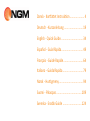 3
3
-
 4
4
-
 5
5
-
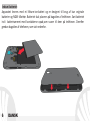 6
6
-
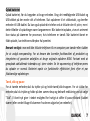 7
7
-
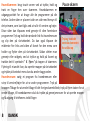 8
8
-
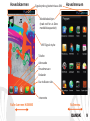 9
9
-
 10
10
-
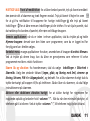 11
11
-
 12
12
-
 13
13
-
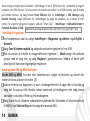 14
14
-
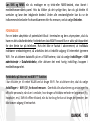 15
15
-
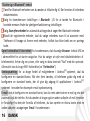 16
16
-
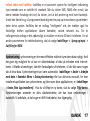 17
17
-
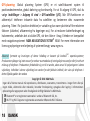 18
18
-
 19
19
-
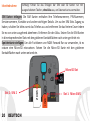 20
20
-
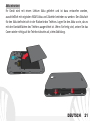 21
21
-
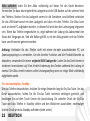 22
22
-
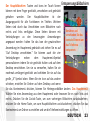 23
23
-
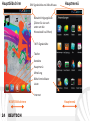 24
24
-
 25
25
-
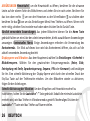 26
26
-
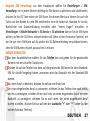 27
27
-
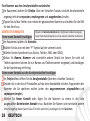 28
28
-
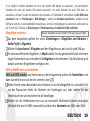 29
29
-
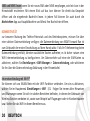 30
30
-
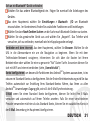 31
31
-
 32
32
-
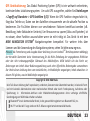 33
33
-
 34
34
-
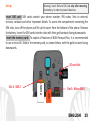 35
35
-
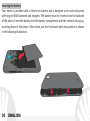 36
36
-
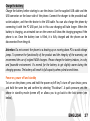 37
37
-
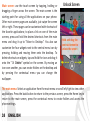 38
38
-
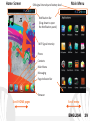 39
39
-
 40
40
-
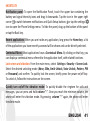 41
41
-
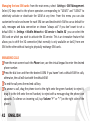 42
42
-
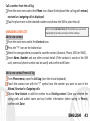 43
43
-
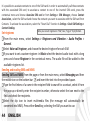 44
44
-
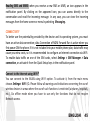 45
45
-
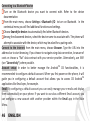 46
46
-
 47
47
-
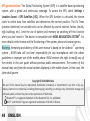 48
48
-
 49
49
-
 50
50
-
 51
51
-
 52
52
-
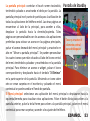 53
53
-
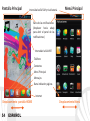 54
54
-
 55
55
-
 56
56
-
 57
57
-
 58
58
-
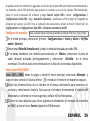 59
59
-
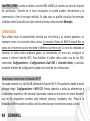 60
60
-
 61
61
-
 62
62
-
 63
63
-
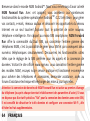 64
64
-
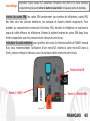 65
65
-
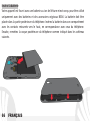 66
66
-
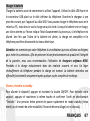 67
67
-
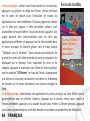 68
68
-
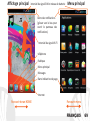 69
69
-
 70
70
-
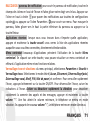 71
71
-
 72
72
-
 73
73
-
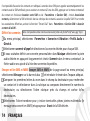 74
74
-
 75
75
-
 76
76
-
 77
77
-
 78
78
-
 79
79
-
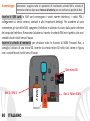 80
80
-
 81
81
-
 82
82
-
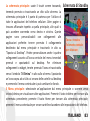 83
83
-
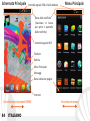 84
84
-
 85
85
-
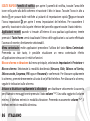 86
86
-
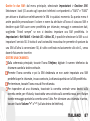 87
87
-
 88
88
-
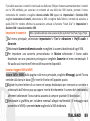 89
89
-
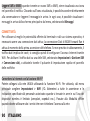 90
90
-
 91
91
-
 92
92
-
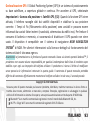 93
93
-
 94
94
-
 95
95
-
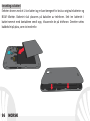 96
96
-
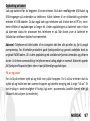 97
97
-
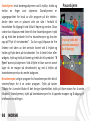 98
98
-
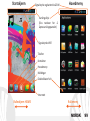 99
99
-
 100
100
-
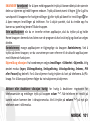 101
101
-
 102
102
-
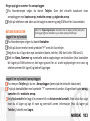 103
103
-
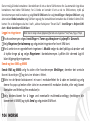 104
104
-
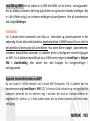 105
105
-
 106
106
-
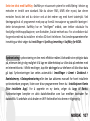 107
107
-
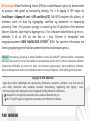 108
108
-
 109
109
-
 110
110
-
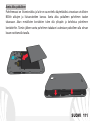 111
111
-
 112
112
-
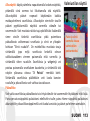 113
113
-
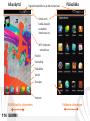 114
114
-
 115
115
-
 116
116
-
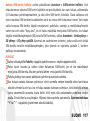 117
117
-
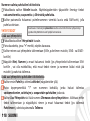 118
118
-
 119
119
-
 120
120
-
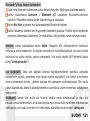 121
121
-
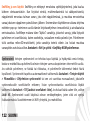 122
122
-
 123
123
-
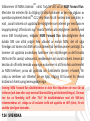 124
124
-
 125
125
-
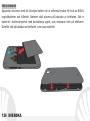 126
126
-
 127
127
-
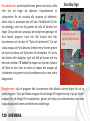 128
128
-
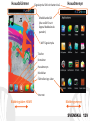 129
129
-
 130
130
-
 131
131
-
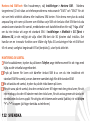 132
132
-
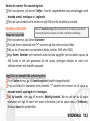 133
133
-
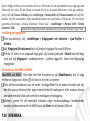 134
134
-
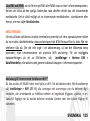 135
135
-
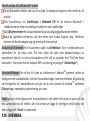 136
136
-
 137
137
-
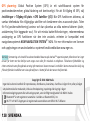 138
138
-
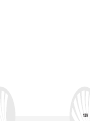 139
139
-
 140
140
NGM Forward Run Manuel utilisateur
- Catégorie
- Les smartphones
- Taper
- Manuel utilisateur
- Ce manuel convient également à
dans d''autres langues
- italiano: NGM Forward Run Manuale utente
- English: NGM Forward Run User manual
- español: NGM Forward Run Manual de usuario
- Deutsch: NGM Forward Run Benutzerhandbuch
- dansk: NGM Forward Run Brugermanual
- svenska: NGM Forward Run Användarmanual
- suomi: NGM Forward Run Ohjekirja
Documents connexes
-
NGM Dynamic Milo Le manuel du propriétaire
-
NGM Forward Art Le manuel du propriétaire
-
NGM Forward 5.5 Le manuel du propriétaire
-
NGM Forward Escape Le manuel du propriétaire
-
NGM Forward Xtreme Manuel utilisateur
-
NGM Forward Zero Manuel utilisateur
-
NGM Forward Ruby Le manuel du propriétaire
-
NGM Forward Endurance Manuel utilisateur
-
NGM Harley-Davidson Le manuel du propriétaire